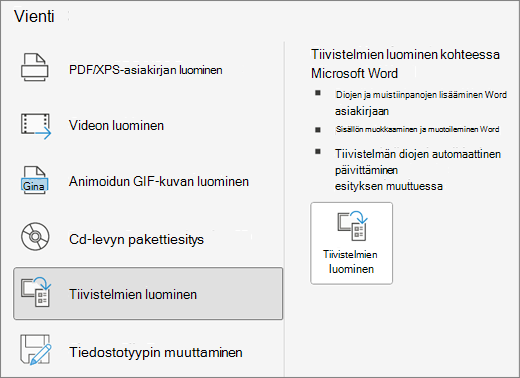Video: Esityksen tallentaminen eri muodossa
Käytetään kohteeseen

Jos haluat tehdä PowerPoint esityksestä helppokäyttöisemmän toimintarajoitteisille henkilöille, tallenna se vaihtoehtoiseen muotoon, jonka näytönlukuohjelma voi lukea. Käyttäjät voivat avata tiedoston omassa laitteessaan tai siirtää sen pistekirjoitusohjelmaan.
Esityksen Word version luominen
-
Valitse PowerPoint-esityksessä Tiedosto-välilehdessä Vie.
-
Valitse Vie-valintaikkunassaLuo tiivistelmien luominen ja valitse sitten Luo monisteita.
-
Valitse Diojen alta Muistiinpanot , niin diat näkyvät ensin ja sen jälkeen esityksen muistiinpanot.
-
Valitse Liitä , jos haluat sisällyttää dian kuvat Word asiakirjaan.
-
Luo Word asiakirja valitsemalla OK.
Tee esityksen Word versiosta helppokäyttöisempi
Jos haluat tehdä esityksen tiivistelmista informatiivisempia näytönlukuohjelmien käyttäjille, lisää diojen otsikot otsikoiksi ja vaihtoehtoinen teksti kuhunkin dian kuvaan.
Diojen otsikoiden lisääminen
Ihmiset, jotka käyttävät näytönlukuohjelmia asiakirjassa siirtymiseen otsikoiden avulla.
-
Lisää Word versiossa kaksoispiste kunkin dian numeron perään ja kopioi ja liitä sopiva otsikko PowerPoint esityksestä.
-
Valitse dian otsikko ja valitse sitten Aloitus-välilehdessäOtsikko 1Tyylit-kohdassa.
-
Kun olet lisännyt otsikot, tarkista esityksen jäsennys. Valitse Näytä ja valitse Siirtymisruutu. Näytönlukuohjelmien tai pistekirjoituksen käyttäjät voivat ensin tutustua siirtymisnäkymään saadakseen yleiskuvan asiakirjasta.
Vaihtoehtoisen tekstin lisääminen diakuviin
Diat upotetaan kuvina esityksen Word versioon. Koska näytönlukuohjelmat eivät lue kuvissa olevaa tekstiä, sinun on lisättävä vaihtoehtoinen teksti, joka toistaa dian tekstin ja kuvailee dian sisältöä.
-
Napsauta dian kuvaa hiiren kakkospainikkeella, valitse Kuva ja valitse Vaihtoehtoinen teksti -välilehti.
-
Kirjoita dian sisältöä kuvaavan vaihtoehtoisen tekstin lisäksi myös dian mahdollinen kuva. Toista myös kuvauksessa oleva dian teksti.
Asiakirjan helppokäyttöisyyden tarkistus
-
Valitse Tarkista-välilehdessä
-
Tarkista ja korjaa oikeanpuoleisessa ruudussa näkyvät ongelmat.
Jos olet noudattanut Word asiakirjan Helppokäyttöisyyden tarkistuksen sääntöjä , tarkastuksen tuloksissa ei pitäisi näkyä virheitä.
Haluatko lisätietoja?
Tee PowerPoint-esityksistä helppokäyttöisiä toimintarajoitteisille käyttäjille
Helppokäyttöisyyden parantaminen helppokäyttöisyyden tarkistuksella